Fix Kan geen nieuwe partitie niet-toegewezen ruimte maken op Windows 10
Windows 10 heeft goed gepresteerd en heeft een zeer goede plek in de harten van mensen verdiend. De nieuwe functies en regelmatige updates maken het beter in vergelijking met eerdere versies. Maar dit betekent niet dat Windows 10 vrij is van bugs of problemen. Een dergelijke fout is dat een niet-toegewezen schijf geen partitie kan maken. Als u met hetzelfde probleem wordt geconfronteerd, kan dit artikel over hoe u dit probleem oplost, geen nieuwe niet-toegewezen ruimte voor een nieuwe partitie maken op het Windows 10 - probleem, u helpen hetzelfde op te lossen.

Hoe te repareren Kan geen nieuwe partitie maken niet-toegewezen ruimte op Windows 10(How to Fix Cannot Create New Partition Unallocated Space on Windows 10)
Het installatieproces van Windows 10 heeft tijdens het proces verschillende foutmeldingen gegenereerd. Veel gebruikers meldden dat de installatie van Windows 10 vastliep nog voordat het proces begon bij het installeren vanaf een opstartbare USB - drive. De meeste problemen worden opgelost door opnieuw op te starten of de probleemoplosser uit te voeren. Maar dit kan geen nieuwe partitiefout maken die er anders uitziet. Volg(Follow) een van de onderstaande methoden om dit probleem op te lossen.
Hieronder(Below) staan enkele van de redenen waarom dit probleem kan optreden.
- Aangesloten randapparatuur
- USB 3.0-flashstation
- Kan geen nieuwe partitie maken
Methode 1: Externe schijven verwijderen(Method 1: Remove External Drives)
Soms zou het besturingssysteem andere aangesloten schijven herkennen als de standaard harde schijven en deze tijdens de installatie in de war brengen. Het wordt dus aanbevolen om alle externe schijven zoals HHD , SSD of SD-kaart(SD card) te verwijderen . Volg de gegeven punten om de fout op te lossen.
- Zorg ervoor dat u alleen de schijf aansluit die is aangesloten op de USB-poort(USB port) die nodig is voor het installatieproces.
- Afgezien van externe opslagapparaten, verwijdert u alle randapparatuur uit de USB-poort en sluit u alleen de opstartbare USB-drive aan(remove all peripherals from the USB port and connect only the bootable USB drive) . Start vervolgens de installatie opnieuw.

Methode 2: USB 2.0-flashdrive gebruiken(Method 2: Use USB 2.0 Flash Drive)
Als u een USB 3.0 -flashstation gebruikt om Windows 10 te installeren , kan dit er ook voor zorgen dat er geen probleem met niet-toegewezen ruimte voor een nieuwe partitie kan worden gemaakt in Windows 10 . Probeer de installatie dus opnieuw met een USB 2.0 -flashstation.

Lees ook: (Also Read:) Onbekend USB-apparaat repareren in Windows 10(Fix Unknown USB Device in Windows 10)
Methode 3: Partitie maken met Diskpart(Method 3: Create Partition Using Diskpart)
Volg de onderstaande stappen zorgvuldig en stel de primaire partitie in die op uw computer moet worden gebruikt om een niet-toegewezen schijf te repareren die geen partitiefout kan maken.
Opmerking:(Note:) als u de opdracht diskpart gebruikt, worden alle gegevens op de geselecteerde harde schijf verwijderd. U moet een back-up hebben of deze op een nieuwe computer gebruiken. Verwijder ook eventuele andere SD-kaarten van de pc.
1. Gebruik een opstartbare USB of dvd om de installatie van Windows 10( Windows 10 setup) te starten . Lees ons artikel om een opstartbare USB-drive(create a bootable USB drive) te maken .
2. Klik op Repareren(Repair) als u de foutmelding ziet.
3. Klik vervolgens op Problemen oplossen(Troubleshoot) en vervolgens op Geavanceerde tools(Advanced tools) .
4. Selecteer nu Opdrachtprompt(Command Prompt) .
5. Typ start diskpart en druk op Enter(Enter key) .

6. Typ de opdracht list disk en druk op de Enter-toets(Enter key) om de lijst met stations te bekijken.

7. Typ vervolgens het commando select disk 0 en druk op Enter(Enter key) .
Opmerking:(Note:) als voorbeeld hebben we schijf 0(disk 0) geselecteerd .

8. Typ nu de volgende opdrachten(commands) in dezelfde volgorde en druk na elke opdracht op de Enter-toets .(Enter key)
clean create partition primary active format fs=ntfs quick assign

9. Typ exit en druk op Enter(Enter key) .
10. Probeer Windows 10 opnieuw te installeren.
Methode 4: Partitie actief maken(Method 4: Make Partition Active)
Volg de onderstaande instructies om de gewenste partitie actief te maken voor het installeren van Windows 10 om een niet-toegewezen schijf te repareren die geen partitiefout kan maken.
1. Start de installatie van Windows 10(Windows 10 setup) met een opstartbare USB of dvd .
2. Klik op Repareren(Repair) als u een foutmelding krijgt.
3. Klik vervolgens op Problemen oplossen(Troubleshoot) en vervolgens op Geavanceerde tools(Advanced tools) .
4. Selecteer nu Opdrachtprompt(Command Prompt) .
5. Typ het commando start diskpart en druk op Enter(Enter key) .
6. Typ vervolgens de opdracht list disk en druk op de Enter-toets(Enter key) om de stationslijsten te bekijken.
7. Typ de opdracht select disk 0 en druk op de Enter-toets(Enter key) .
Opmerking:(Note:) als voorbeeld hebben we schijf 0(disk 0) geselecteerd .

8. Typ nu lijstpartitie(list) en druk op Enter(Enter key) om de schijfpartities te bekijken .(partition)
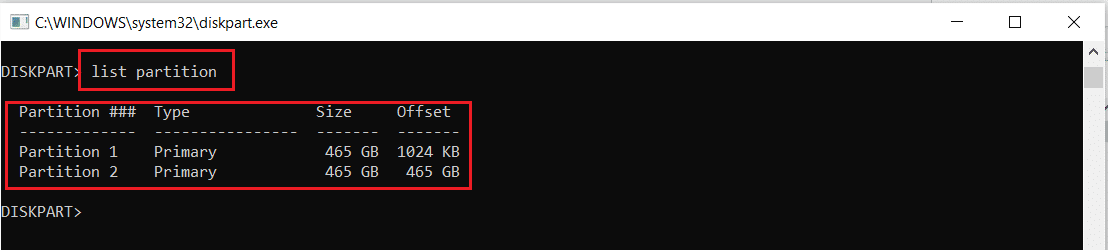
9. Typ partitie 2(partition 2) en druk op de Enter- toets(key) .
Let op:(Note:) We hebben partitie 2( partition 2) als voorbeeld gekozen.

10. Typ de actieve(active) opdracht en druk op de Enter-toets(Enter key) .

11. Typ nu Exit en druk op Enter(Enter key) .
12. Probeer ten slotte Windows 10( Windows 10) opnieuw te installeren .
Lees ook: (Also Read:) Harde schijf repareren die niet wordt weergegeven in Windows 10(Fix Hard Drive Not Showing Up in Windows 10)
Methode 5: MPR naar GPT converteren(Method 5: Convert MPR to GPT)
Met GPT(GPT) kun je meer dan vier partities op elke schijf hebben, omdat er geen partitielimieten zijn. MPR werkt op basis van de BIOS- partitietabel. Het converteren van MPR naar GPT kan helpen bij het oplossen van een Windows 10 - fout die geen nieuwe partitie kan maken zonder toegewezen ruimte.
1. Gebruik een opstartbare USB of dvd om de installatie van Windows 10(Windows 10 setup) te starten .
2. Klik op Repareren(Repair) als u een foutmelding krijgt.
3. Klik hier op Problemen oplossen(Troubleshoot) en vervolgens op Geavanceerde (Advanced) tools .
4. Selecteer nu Opdrachtprompt(Command Prompt) .
5. Typ de opdracht start diskpart en druk op de Enter-toets(Enter key) .
6. Typ vervolgens list disk en druk op Enter(Enter key) .
7. Typ hier het commando select disk 0 en druk op Enter(Enter key) .
Opmerking:(Note:) als voorbeeld hebben we schijf 0(disk 0) geselecteerd .

8. Typ nu de opdracht clean en druk op de Enter-toets(Enter key) .

9. Typ vervolgens de opdracht convert gpt en druk op de Enter-toets(Enter key) .

10. Zodra het proces is voltooid, typt u exit(exit) en drukt u op Enter .
Veelgestelde vragen (FAQ's)(Frequently Asked Questions (FAQs))
Q1. Zijn er tools van derden beschikbaar om partities actief te maken?(Q1. Are there any third-party tools available to make partitions active?)
antw. (Ans.) Ja(Yes) , er zijn een paar tools zoals EaseUS Partition master om een partitie actief te maken zonder Diskpart te gebruiken .
Q2. Zal het wijzigen van de BIOS-instellingen helpen om dit probleem op te lossen, kan er geen nieuwe partitie niet-toegewezen ruimte worden gemaakt Windows 10-fout?(Q2. Will changing BIOS settings help fix this cannot create new partition unallocated space Windows 10 error?)
antw. (Ans.) Ja(Yes) , het zou helpen als u van de harde schijf een opstartbaar apparaat maakt met prioriteit met behulp van BIOS-instellingen(BIOS settings) . Het is echter aan te raden om met behulp van een ervaren persoon wijzigingen in het BIOS aan te brengen.(BIOS)
Aanbevolen:(Recommended:)
- Wat betekent ASL op Omegle?(What Does ASL Mean on Omegle?)
- Minimalistische desktop maken op Windows 10(How to Create Minimalist Desktop on Windows 10)
- Toegang krijgen tot het Sound Control Panel op Windows 10(How to Access Sound Control Panel on Windows 10)
- Fix YouTube Autoplay werkt niet(Fix YouTube Autoplay Not Working)
We hopen dat ons artikel over hoe u dit kunt oplossen , geen nieuwe niet-toegewezen ruimte voor partities op Windows 10 kan maken(cannot create new partition unallocated space on Windows 10) , u heeft geholpen. U kunt uw suggesties en feedback over dit artikel achterlaten in het commentaargedeelte hieronder.
Related posts
Een volume- of schijfpartitie verwijderen in Windows 10
10 manieren om ruimte op de harde schijf vrij te maken op Windows 10
Hoe de systeemschijfpartitie (C:) uit te breiden in Windows 10
Hoe Windows 10 Nieuw klembord te gebruiken?
3 manieren om te controleren of een schijf MBR- of GPT-partitie gebruikt in Windows 10
Een printer toevoegen in Windows 10 [GIDS]
Hoe de Fn-toetsvergrendeling te gebruiken in Windows 10
Schalen voor wazige apps in Windows 10 oplossen
Pinch Zoom-functie uitschakelen in Windows 10
Emoji-paneel in- of uitschakelen in Windows 10
Functie- en kwaliteitsupdates uitstellen in Windows 10
Muisaanwijzer blijft achter in Windows 10 [OPGELOST]
Hoe u de schermhelderheid kunt wijzigen in Windows 10
Maak Configuratiescherm Alle Taken Snelkoppeling in Windows 10
3 manieren om albumhoezen toe te voegen aan MP3 in Windows 10
Zoek Security Identifier (SID) van gebruiker in Windows 10
Rekenmachine repareren werkt niet in Windows 10
Hoe McAfee volledig te verwijderen van Windows 10
Fix Kan tijdelijke bestanden niet verwijderen in Windows 10
Hoe plakkerige hoeken in Windows 10 uit te schakelen?
